Ar žinojote, kad „Mac“ saugo senesnes dokumentų, su kuriais dirbate, versijas ir automatiškai jas išsaugo fone, kad galėtumėte bet kada patekti į ankstesnę versiją? Tai kaip „Time Machine“, „Apple“ „Mac“ atsarginės kopijos funkcija, tik ji skirta atskiriems failams. Tai netgi leidžia palyginti senas ir dabartines failo versijas. Tai vadinama failų versijomis ir gana graži.
Prieš kurį laiką („Mac OS X Lion“) „Mac“ pakeitė pažįstamą Išsaugoti kaip… meniu elementą, kad dubliuotumėte failą, o ne išsaugotumėte naują kopiją. Kilo daug šurmulio, naudojant įvairius metodus susigrąžinti seną elgesį. Bet tai praleido viso failų taupymo atnaujinimo esmę. Šiandien idėja yra ta, kad niekada neišsaugote failo kopijos. Jūs sutaupote a versija, savotiška momentinė dabartinės failo būklės nuotrauka. Jei jums reikia grįžti prie ankstesnės versijos, jums nereikia ieškoti aplanko, kuriame pilna beveik pasikartojančių dokumentų, ir patikrinti kiekvieną iš jų, kad surastumėte norimą. Vietoj to, jūs tiesiog naudojate „Mac“ vėsą versijos naršyklė.
Tai ne tik lengviau, bet ir neabejotinai saugiau, nes automatinis išsaugojimas gali užfiksuoti pakeitimą, kurį galėjote prarasti išsaugoję rankiniu būdu.
Kaip veikia versijų kūrimas
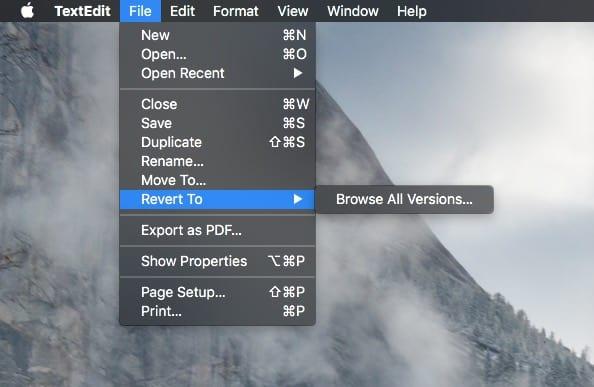
Nuotrauka: „Mac“ kultas
Vartotojo požiūriu, versija yra gana paprasta. Jūs tiesiog sukuriate dokumentą, kaip įprasta, tarkime, „Ulysses“ arba „Text Edit“. Tada išsaugokite jį ir pavadinkite jį kaip įprasta (jei pakartotinai naudojate „Ulysses“, ši dalis atliekama automatiškai). Tada tęskite darbą kaip įprasta. Programa automatiškai išsaugos momentinę kopiją arba versiją reguliariai.
Jei užaugote naudodami kompiuterius, kurie buvo linkę į avariją, prarasdami neišsaugotus darbus, galbūt vis dar esate įpratę mušti „Command-S“ kad išsaugotumėte savo darbą, ypač prieš išeidami iš „Mac“. Su failų versijomis, pataikymu „Command-S“ taupo a versija failo. Jei nieko nežinotumėte apie versiją, tai neturėtų jokio skirtumo. Atrodytų, kad išsaugojote failą. Bet jei žinote apie versiją, galite pataikyti „Command-S“ prieš didelį redagavimą, kad įsitikintumėte, jog išsaugojote saugią „kopiją“.
Naršant senas versijas
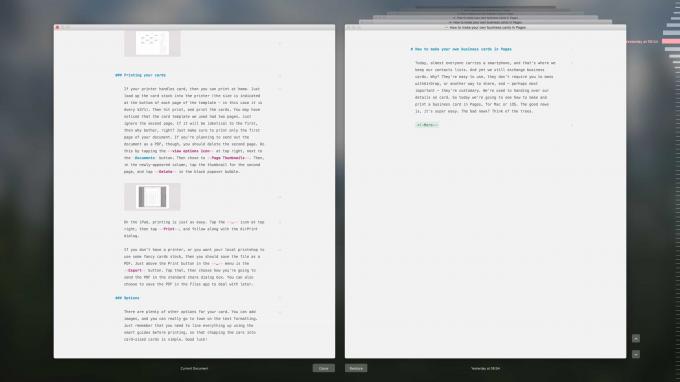
Nuotrauka: „Mac“ kultas
Išsaugoti versiją yra puiku, bet kaip jūs juos matote? Galų gale, „Finder“ nėra aplanko, kuriame būtų visa jūsų ankstesnė išsaugota versija. Jei norite pamatyti senesnes versijas, turėsite naudoti jas sukūrusią programą. Aš naudosiu „Ulysses“ kaip pavyzdį, nes naudoju jį viskam rašyti.
Norėdami peržiūrėti ankstesnes failo versijas, eikite į meniu juostą ir spustelėkite Failas> Grįžti į> Naršyti visas versijas ... daugelyje programų arba tiesiog Failas> Naršyti visas versijas ... Ulise. Tai atveria „Time Machine“ stiliaus rodinį naršymui. Kairėje yra dabartinė versija, kurią dabar redaguojate. Dešinėje yra naujausia išsaugota versija. Norėdami grįžti į praeitį, naudokite rodykles, spustelėkite ankstesnės versijos įrankių juostą arba naudokite datos naršyklės juostą, esančią dešiniajame ekrano krašte.
Norėdami atkurti ankstesnę versiją, tiesiog spustelėkite Atkurti. Norėdami išeiti neatlikę jokių pakeitimų, spustelėkite padaryta. Jei pasirinksite ankstesnę versiją, dabartinė pakeista versija bus išsaugota kaip versija istorijoje.
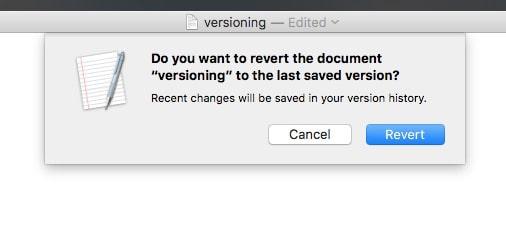
Nuotrauka: „Mac“ kultas
Jei žadinate neišsaugotą dokumentą, yra dar viena parinktis Failas> Meniu: Failas> Grįžti į> Paskutinis išsaugotas. Tai daro tiksliai tai, kas sakoma, ir pakeičia naujausią išsaugotą versiją vietoj neišsaugotos versijos.
Nukopijuokite tekstą iš senesnių versijų
Yra dar vienas puikus triukas, kurį galite padaryti naudodami versiją: teksto kopijavimas iš ankstesnių jūsų dokumento versijų. Naudodami naršyklę negalite redaguoti senų versijų teksto, tačiau galite jį pasirinkti ir nukopijuoti bei įklijuoti tekstą į dabartinę versiją.
Versija yra galingas įrankis ir, be abejo, daug švaresnis, lengviau naudojamas ir saugesnis nei alternatyva, kuri daro viską patys ir „Mac“ šiukšlina keliais, šiek tiek skirtingos kopijos. Sudėtinga priprasti prie to, kad visos versijos yra paslėptos viename dokumente, ir jei naudojate „Dropbox“, kad bendrintumėte failus su kompiuteriu, kompiuteris negalės pasiekti versijų. Tačiau, išskyrus šiuos retesnius atvejus, naujasis numatytasis yra gana puikus.
Ne mažiau dėl to, kad galite nepaisyti šios funkcijos, kol staiga nesuprasite, kad ištrynėte kažką svarbaus, ir tada ji jus išgelbės.



